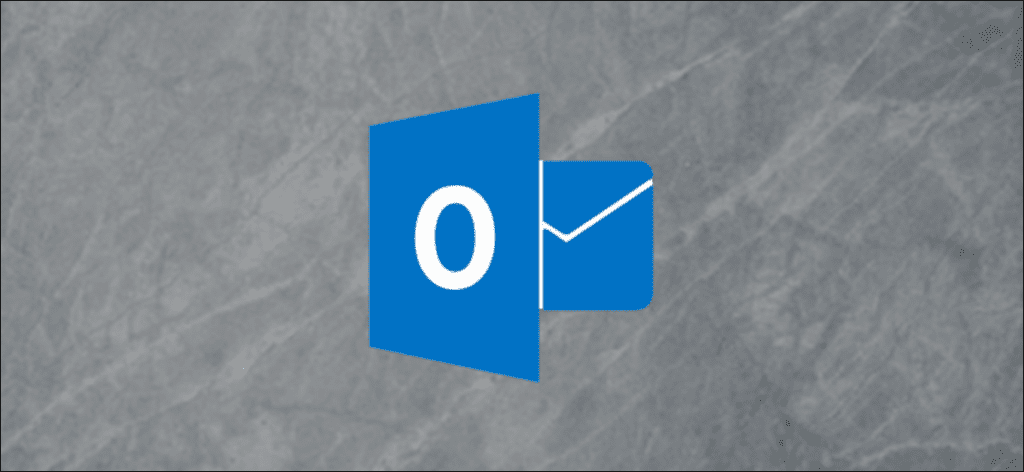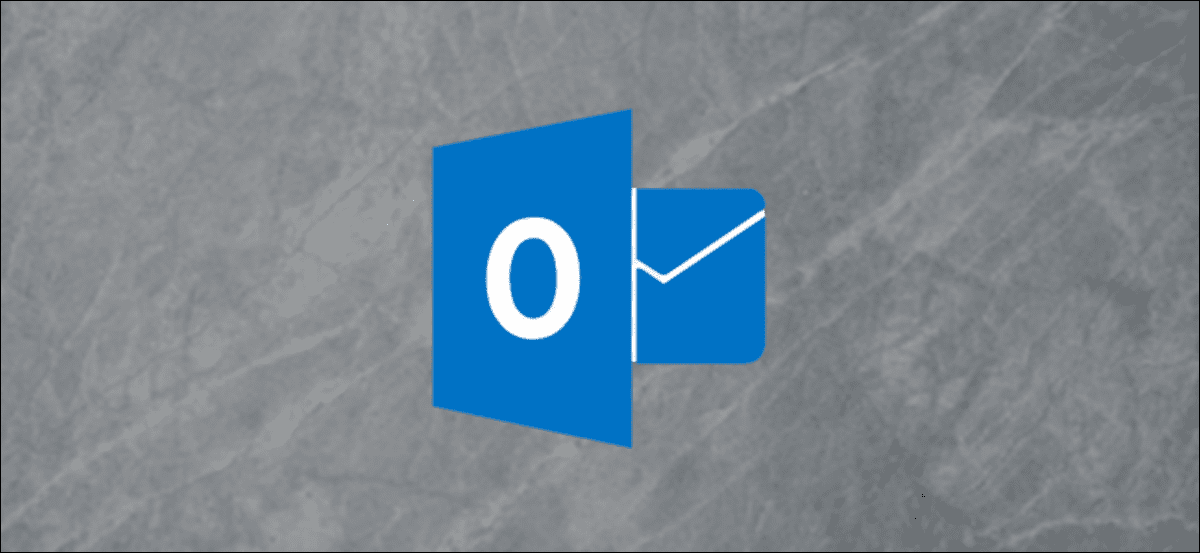
Microsoft Outlook puede acceder a cualquier cuenta de correo electrónico, no solo a las cuentas de Microsoft, siempre que tenga la información correcta. A continuación, le mostramos cómo conectar su cuenta de correo electrónico a Outlook mediante POP3 o IMAP.
¿Qué son POP3 e IMAP?
POP3 (Protocolo de oficina postal 3) e IMAP (Protocolo de acceso a mensajería de Internet) son dos de los protocolos más comunes para acceder al correo electrónico. Todos los clientes de correo electrónico que ha instalado en su computadora en los últimos 25 años (Outlook, Apple Mail, Thunderbird, Eudora, Pegasus u otros) los han admitido. Y cada proveedor de correo electrónico le permite acceder a su cuenta de correo electrónico mediante POP3 o IMAP.
Ya hemos cubierto la diferencia entre POP3 e IMAP en detalle, pero aquí hay un repaso rápido.
El protocolo POP3 descarga su correo electrónico desde el servidor al cliente en su computadora. Luego elimina el correo electrónico en el servidor, de modo que la única copia de sus correos electrónicos esté en su computadora.
IMAP descarga una copia de su correo electrónico desde el servidor al cliente en su computadora. Cualquier cambio que realice en su cliente de correo electrónico se sincronizará con el servidor. Entonces, si elimina un correo en su computadora, lo elimina en el servidor de correo y viceversa.
IMAP se adapta mucho más a un mundo moderno en el que accedemos a la misma cuenta de correo electrónico en varios dispositivos, como su teléfono, computadora portátil y tableta. Todas las cosas que haces con tu correo electrónico están sincronizadas si estás usando IMAP, así que, por ejemplo, si estás enviando un correo electrónico desde tu teléfono, puedes buscar en la carpeta Elementos enviados usando tu tableta y el correo electrónico que enviaste será allí. Por eso le recomendamos que utilice IMAP, a menos que tenga una buena razón para utilizar POP3.
Cómo acceder a su cuenta de correo electrónico a través de Microsoft Outlook
Para acceder a su cuenta de correo electrónico a través de Outlook, necesitará tres cosas:
- Microsoft Outlook instalado en su computadora.
- Su nombre de usuario y contraseña para su cuenta de correo electrónico.
- Detalles POP3 o IMAP de su proveedor, si no está utilizando un proveedor conocido como Gmail. Debería poder encontrar todos los detalles requeridos en la wiki de su proveedor o comunicándose con el servicio al cliente.
El proceso es bastante sencillo y usaremos una cuenta de Gmail como ejemplo. Outlook usa IMAP de forma predeterminada, por lo que comenzaremos con eso. A continuación, le mostraremos cómo crear una cuenta utilizando POP3. Comience abriendo Outlook y vaya a Archivo> Agregar cuenta
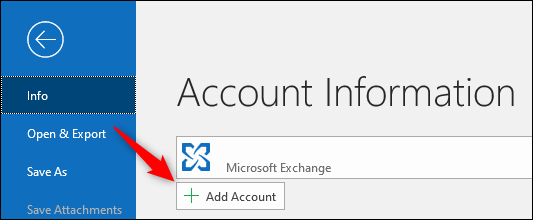
En el panel que se abre, ingrese su dirección de correo electrónico y haga clic en «Conectar».
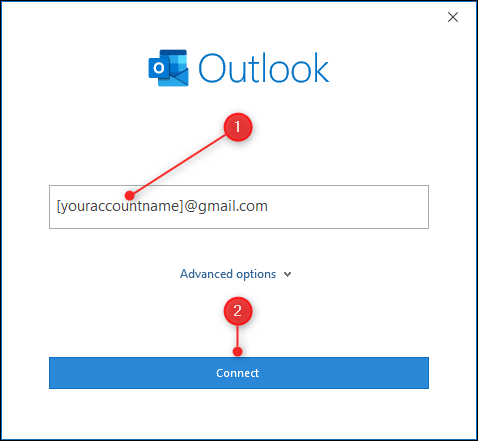
La página de inicio de sesión de Google aparece con su dirección de correo electrónico ya ingresada. Si no accede a una cuenta de Gmail, esta página será diferente, pero el principio es el mismo; se le pedirá su dirección de correo electrónico y contraseña. Haga clic en Siguiente. «
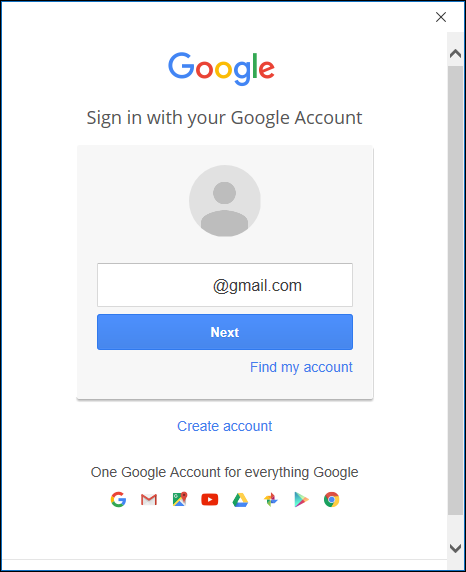
Ingrese su contraseña y haga clic en «Iniciar sesión».
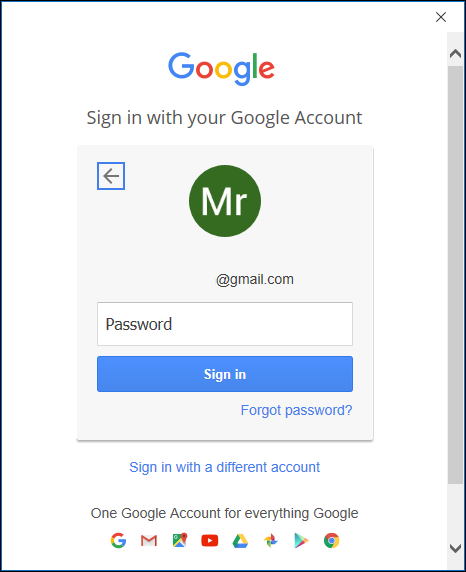
Aparecerá una página de confirmación que le pedirá que confirme que permite que Microsoft Outlook acceda a su correo electrónico. Haga clic en «Autorizar».
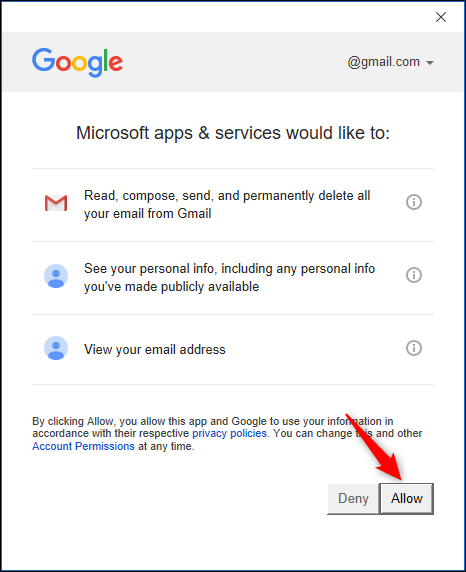
Su cuenta ahora se agregará automáticamente usando el protocolo IMAP. Si desea agregar la aplicación Outlook a su teléfono para ver también la cuenta de correo electrónico allí, active «Configurar Outlook Mobile también en mi teléfono». Haga clic en Listo y listo.
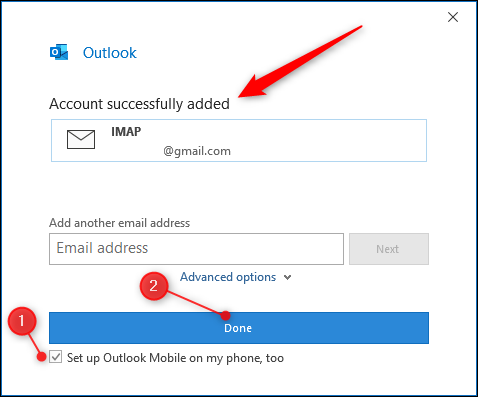
Outlook ahora sincronizará su correo, lo que puede demorar un poco dependiendo de la cantidad en su bandeja de entrada. De forma predeterminada, solo sincronizará el último año de correo electrónico, pero puede cambiarlo si lo desea.
Su nuevo buzón aparecerá en el panel de navegación en el lado izquierdo debajo de cualquier cuenta existente que haya configurado. Si ha habilitado “Configurar también Outlook Mobile en mi teléfono”, se le dirigirá a una página web que le pedirá su número de teléfono móvil para que pueda enviarle un enlace para descargar la aplicación Outlook.
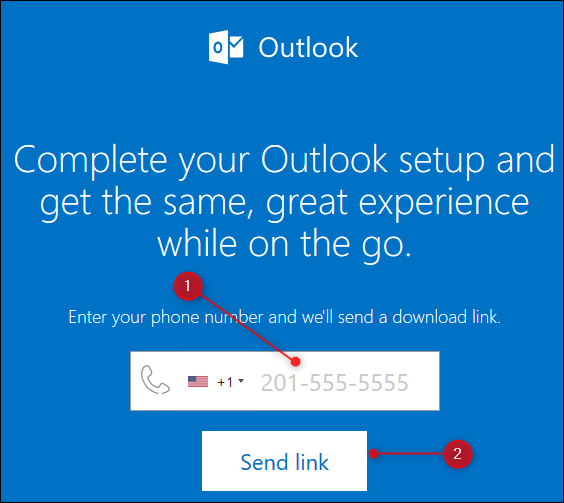
Cómo iniciar sesión con POP3 u otro proveedor de correo electrónico
Outlook ya sabe cuáles son las configuraciones IMAP para Gmail (y obviamente para sus propias cuentas de Outlook.com u otras cuentas de Microsoft), por lo que no necesita que ingrese la información. Pero, ¿qué sucede si desea utilizar POP3 o si no utiliza una cuenta de Microsoft o Gmail? Deberá elegir su protocolo manualmente e ingresarlo.
Para ello, ingrese la dirección de correo electrónico con la que desea conectarse como antes, pero esta vez haga clic en «Opciones avanzadas» y active «Permitirme configurar mi cuenta manualmente» antes de hacer clic en «Conectar».
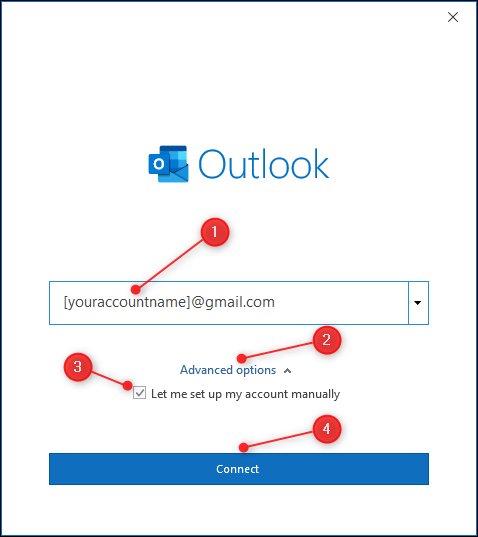
Esto abrirá el panel «Configuración avanzada». Haga clic en la opción POP o IMAP. Usaremos POP, pero funciona igual para IMAP.
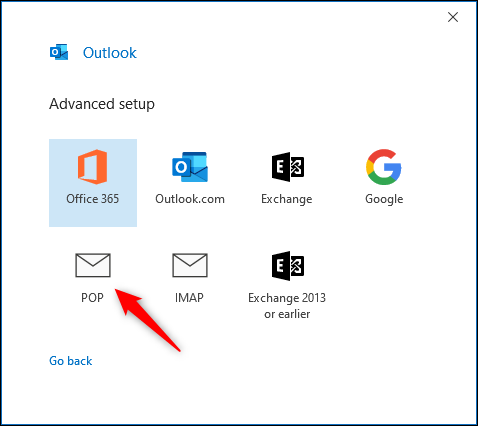
Ingrese la configuración de POP que desea usar (o la configuración de IMAP si seleccionó IMAP en la pantalla anterior) y haga clic en «Siguiente». Si está utilizando Gmail, puede encontrar la configuración aquí. Para otros proveedores, deberá consultar su información de ayuda o utilizar su motor de búsqueda preferido para encontrarlos.
La información que necesitará puede incluir servidores de correo entrante y saliente, números de puerto y el tipo de protocolo de cifrado que debe utilizar.
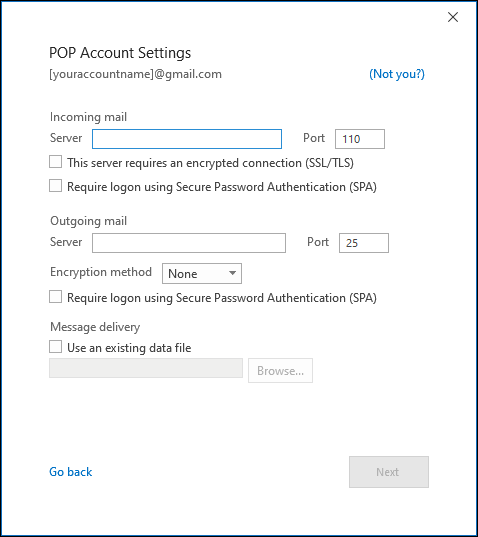
Ingrese su contraseña y haga clic en «Conectar».
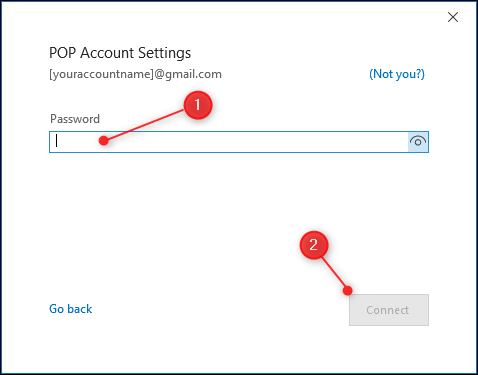
Como antes, Outlook ahora sincronizará su correo y su nuevo buzón aparecerá en el panel de navegación en el lado izquierdo debajo de cualquier cuenta existente que haya configurado.
Cómo eliminar una cuenta de Outlook
Si desea eliminar una cuenta de Outlook, haga clic en Archivo> Configuración de la cuenta> Configuración de la cuenta.
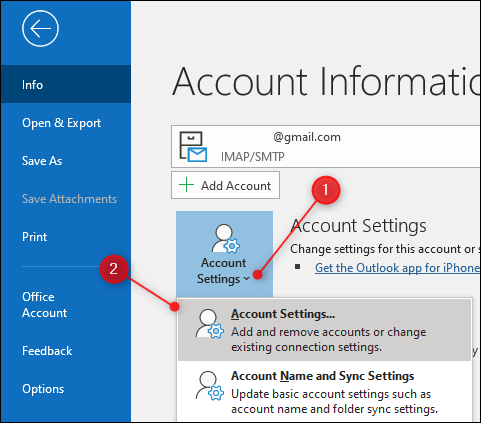
Seleccione la cuenta de correo electrónico que desea eliminar y haga clic en «Eliminar».
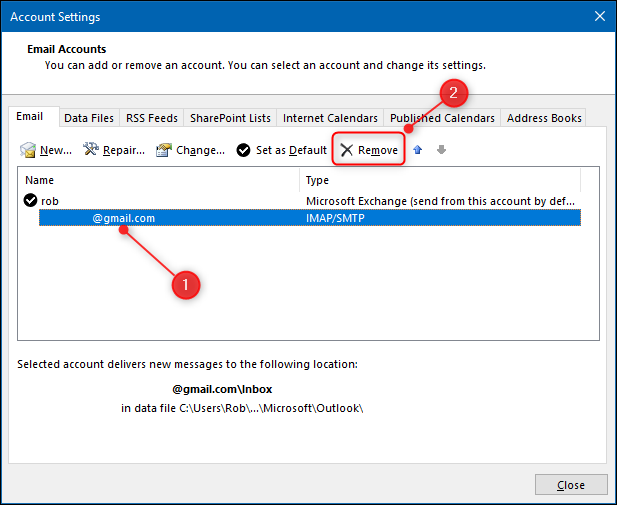
Aparecerá una ventana de confirmación, a la que debe prestar atención. Eliminar la cuenta eliminará los correos electrónicos de su computadora. Si ha utilizado POP3, significa que eliminará todos los correos electrónicos de esta cuenta, a menos que los haya respaldado.

Si está seguro de que desea eliminar la cuenta, haga clic en «Sí» y la cuenta se eliminará.